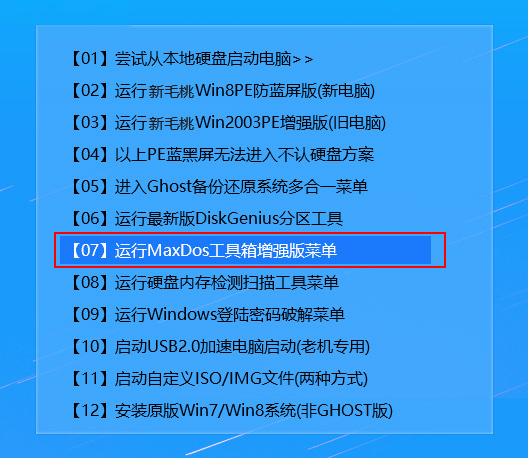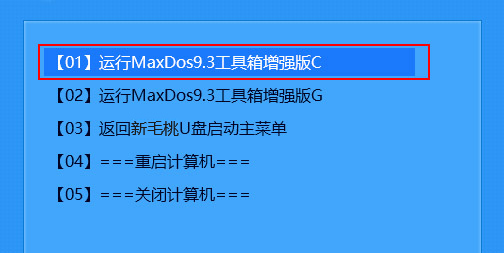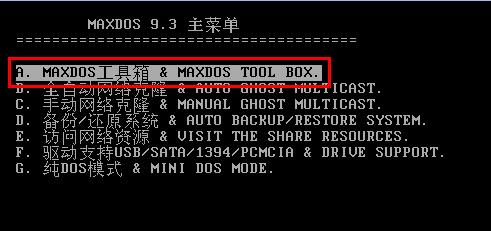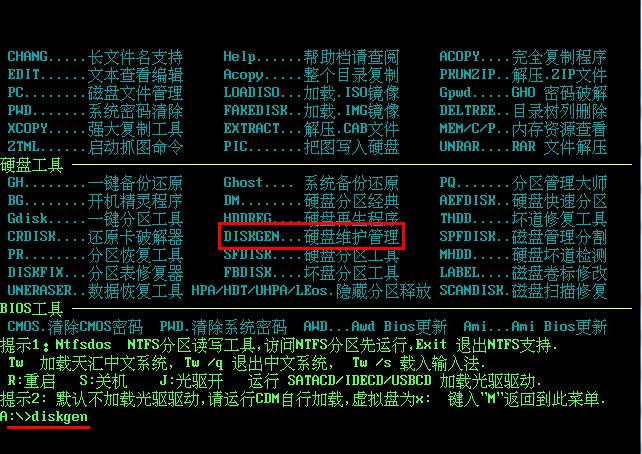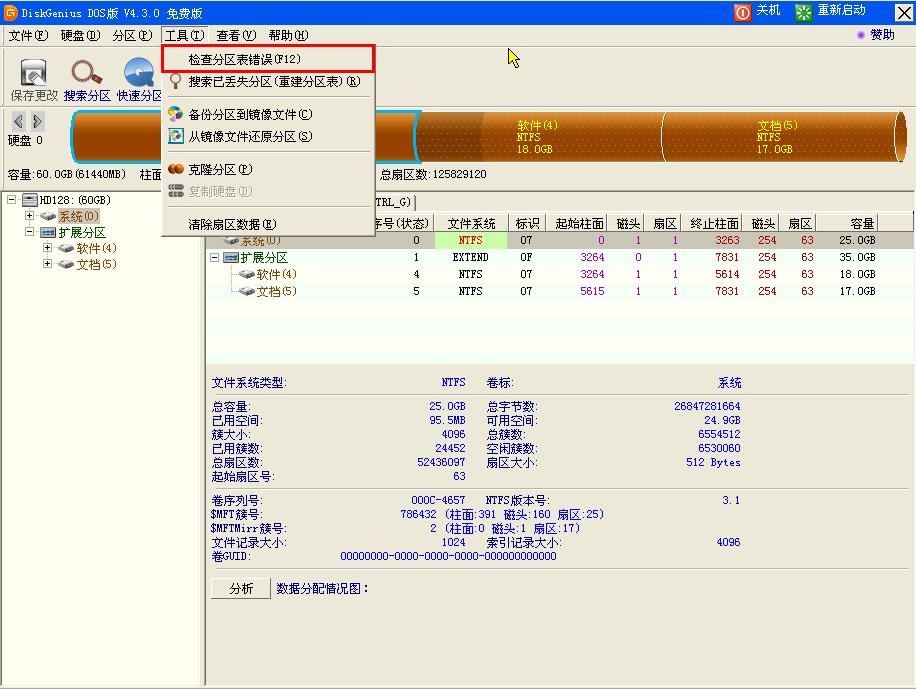电脑终究是一台机器,出现问题在所难免。如果想有一个健康、稳定的运行环境,需要定期进行硬盘维护。可是许多用户不知怎么操作或用哪款硬盘维护工具。根据了解,新毛桃觉得diskgenius dos挺不错的,直观简单。下面我就跟大家讲讲如何用硬盘维护工具diskgenius dos查错。
1、设置电脑开机u盘启动,重启后,按快捷键进入新毛桃主菜单,选择“【07】运行MaxDos工具箱增强版菜单”,如图所示:
2、随后运行MaxDos9.3工具箱增强版C,如图所示:
3、接着选择“A.MAXDOS工具箱”,如图所示:
4、打开中文版MaxDos工具箱后,在A:\>后面输入“diskgen”启动硬盘维护工具,如图所示:
5、在diskgenius dos界面,首先选择待检查的目标分区,然后点击菜单栏中的“工具-检查分区表错误”,如图所示:
6、若存在错误,会告知相应的错误信息;若没有,则会弹出下图所示的提示:
以上就是硬盘维护工具diskgenius dos查错步骤,新毛桃就跟大家介绍完了。可能其他朋友有更好的想法、建议,可以在论坛中反馈,大家一起交流、学习。
责任编辑:新毛桃:http://www.xinmaotao.net